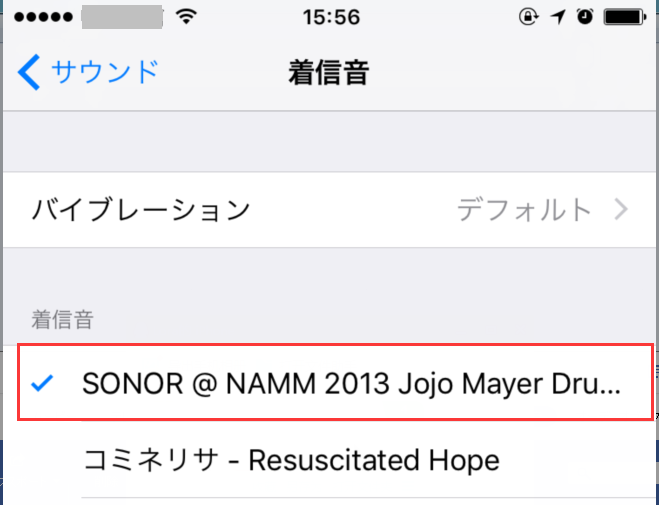スマホWOW!!!シリーズ 製品活用方法(Tips)
● 【 iPhone管理 】パソコンで着信音を作成して、iPhoneに追加する方法
パソコンからiPhoneに着信音を追加する方法をご紹介します。
パソコン初心者やiTunesの操作方法になれていない方でも簡単にデータ転送をおこない、
iPhoneで着信音を楽しむことができます。
スマホWOW!!! データ管理 for iPhoneでPCからiPhoneに
取り込める動画・音楽形式はこちらへ
スマホWOW!!! データ管理 for iPhoneは無料で体験できます。
STEP 1 iPhoneをPCに接続します
データ管理を起動して、iPhoneをPCに接続します
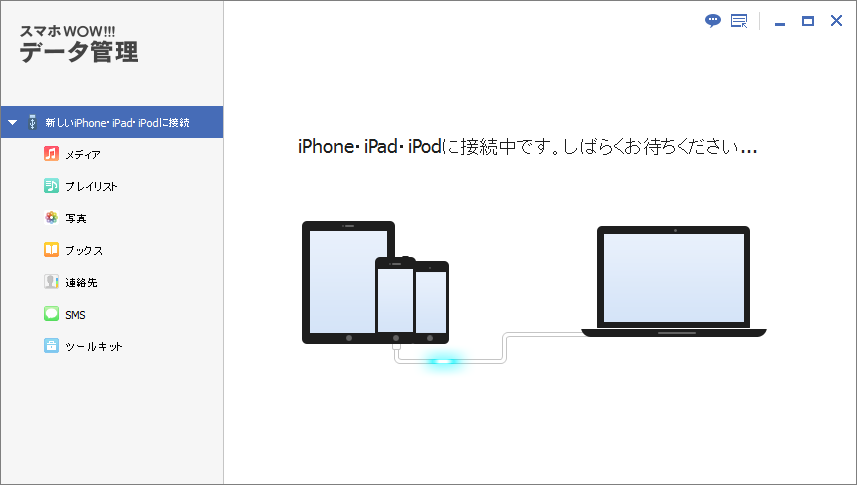
※接続時にiPhoneの操作が必要な場合があります。画面の指示に従って操作してください。
ロックの解除、コンピュータを信頼する、などがあります。
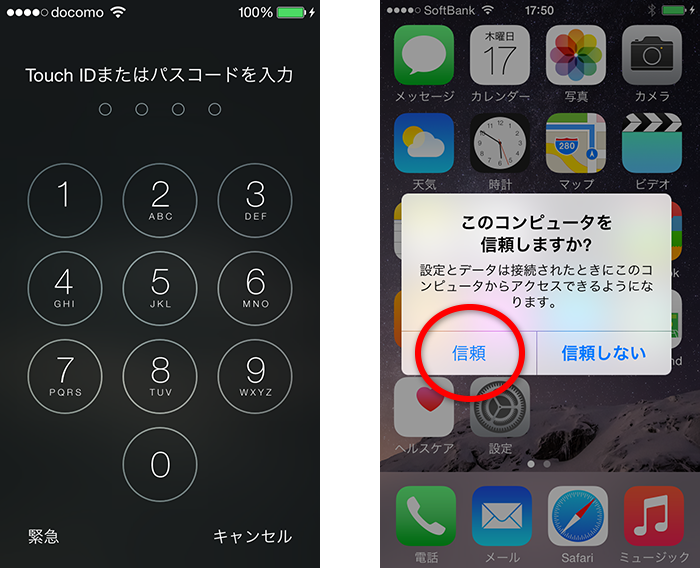
ロックの解除、コンピュータを信頼する、などがあります。
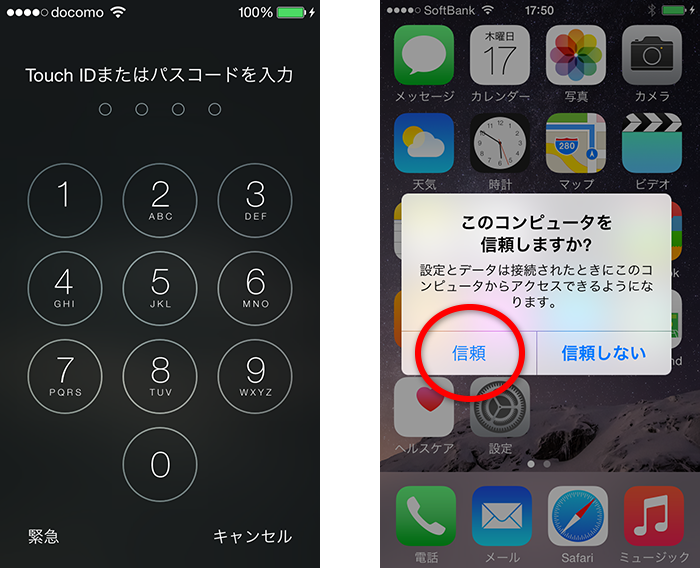
接続できると、iPhoneの情報が表示されます。
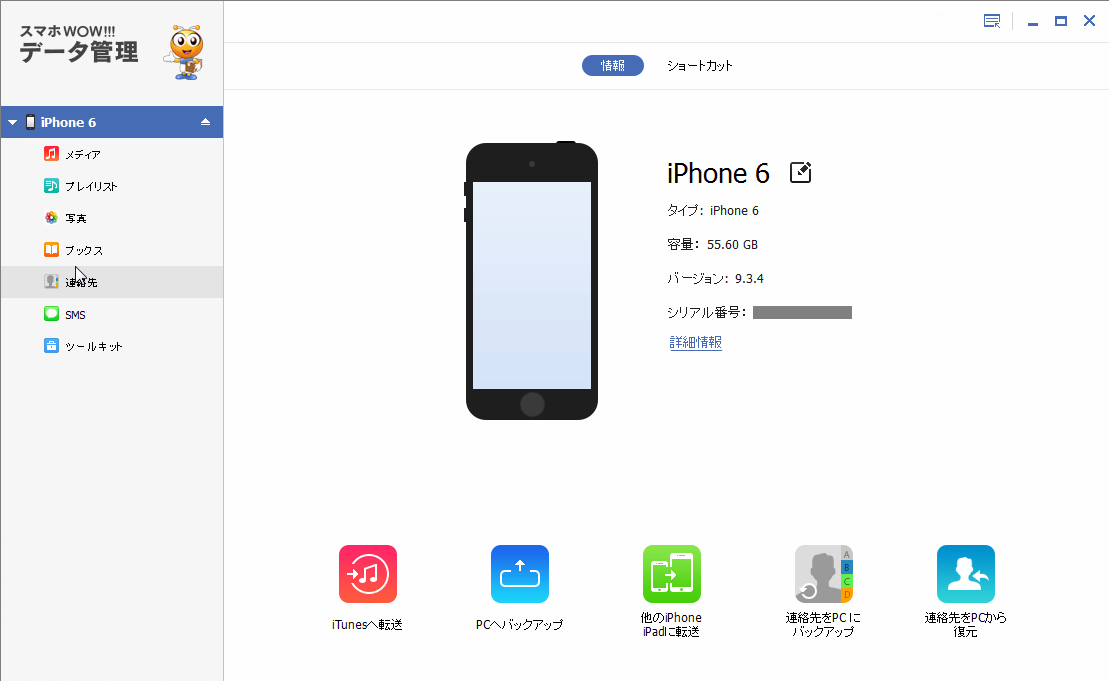
STEP 2 パソコンから動画か音楽をiPhoneの着信音カテゴリに転送します。
① 左欄の「メディア」タブをクリックし、サブカテゴリの「着信音」をクリックします。
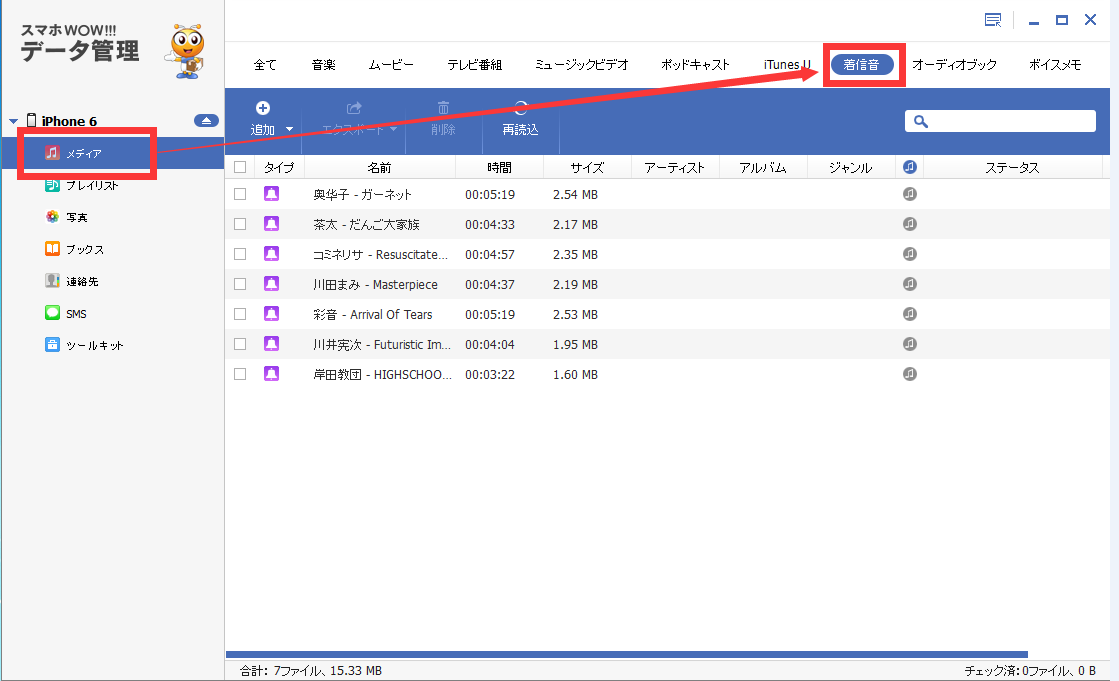
② 画面上の「追加」ボタンをクリックします。

③ パソコンからiPhoneの着信音として追加したい動画または音楽ファイルを選択し、
「開く」ボタンをクリックします。
元になる動画や音楽ファイルの再生時間には、制限がありません。
この例では、YOUTUBEからダウンロードしたMP4動画を選択しています。
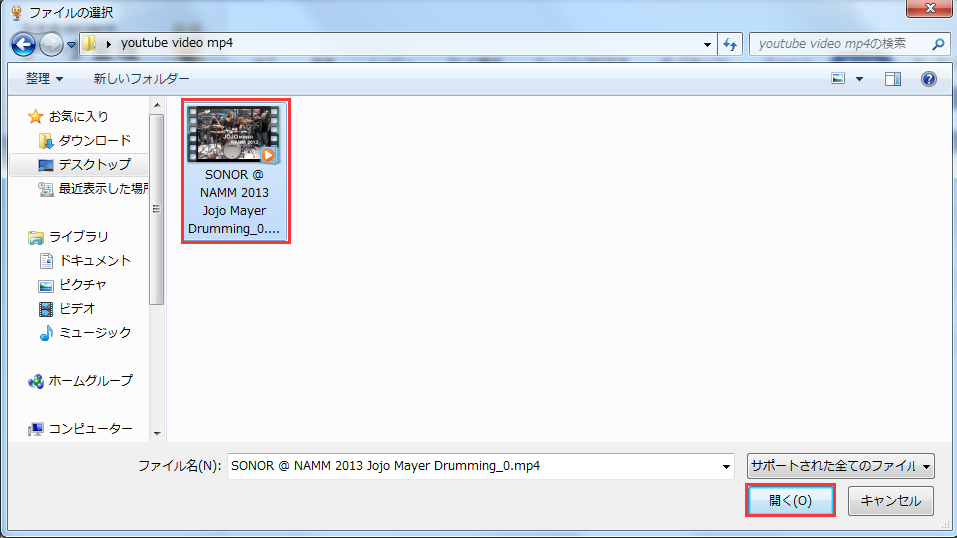
④ 以下のメッセージが表示されたら、「はい」をクリックします。
動画が自動的に、iPhone着信音形式に変換されます。
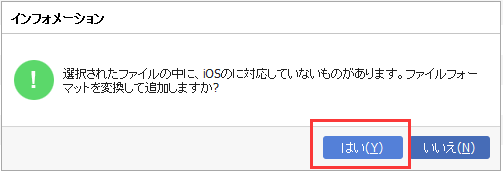
⑤ 動画が変換されています。
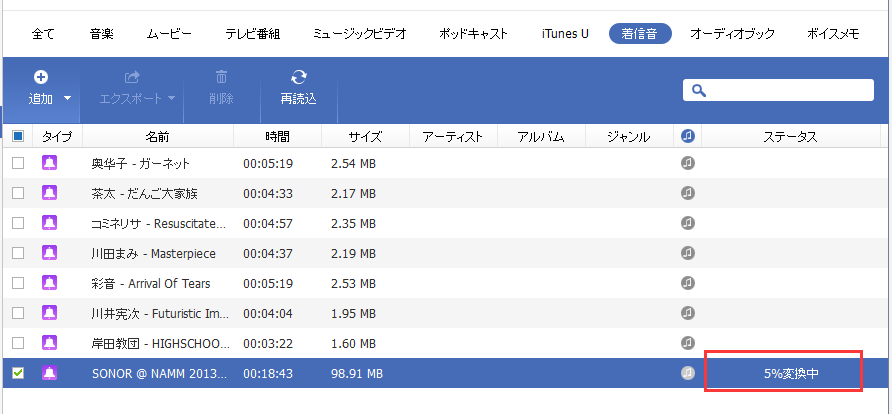
⑥ 音楽変換が完了したら、変換された動画ファイルを自動的にiPhoneに転送します。
パソコンから着信音をiPhoneへの転送が完了したら、ステータスの欄はブランクになります。
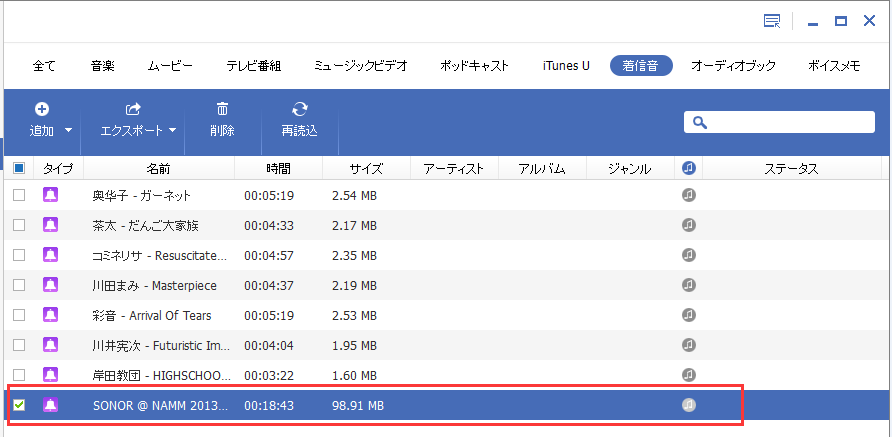
iPhoneでパソコンから取り込んだ着信音を確認します。
設定>>サウンド>>着信音
以上の手順で追加した着信音が一覧に表示されます。